하드 드라이브에 대한 액세스를 다시 얻는 방법, 하드 드라이브를 열 수 없는 오류 수정

이 글에서는 하드 드라이브에 문제가 생겼을 때 다시 접근할 수 있는 방법을 안내해 드리겠습니다. 함께 따라 해 보세요!
컴퓨터가 계속 충돌하고 왜 이런 일이 발생하는지 알고 싶다면 올바른 위치에 있습니다! Windows 10에서 컴퓨터가 계속 충돌하는 문제를 해결하는 데 도움이 되는 완벽한 가이드를 제공합니다. 이 가이드는 충돌의 원인을 이해하는 데 도움이 될 뿐만 아니라 컴퓨터 충돌을 해결하는 방법에 대한 다양한 방법에 대해 논의합니다. 자세히 알아보려면 끝까지 읽어보세요!

내용물
컴퓨터 충돌 뒤에는 여러 가지 이유가 있을 수 있습니다. 몇 가지 중요한 것은 다음과 같습니다.
참고: 악성 코드가 시스템에 침입할 수 있으므로 의심스러운 이메일을 열거나 확인되지 않은 링크를 클릭 하지 마십시오 .
대부분의 경우 간단한 재시작으로 문제가 해결됩니다.
1. Windows 키 를 누르고 전원 아이콘을 클릭 합니다.
2. 여기에서 강조 표시된 대로 다시 시작을 클릭 합니다 .
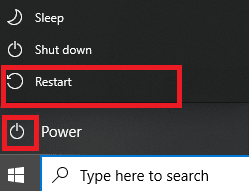
Windows 10 PC를 안전 모드로 부팅하고 문제가 있는 것으로 보이는 응용 프로그램이나 프로그램을 제거하여 컴퓨터가 계속 충돌하는 문제를 해결할 수 있습니다. 또한 여기의 자습서에서 안전 모드를 사용 하는 시기 및 방법을 배울 수 있습니다 .
1. Windows 아이콘 > 전원 아이콘 > Shift 키 를 누른 상태에서 다시 시작 을 클릭 합니다 .
2. 여기에서 문제 해결 을 클릭합니다 .
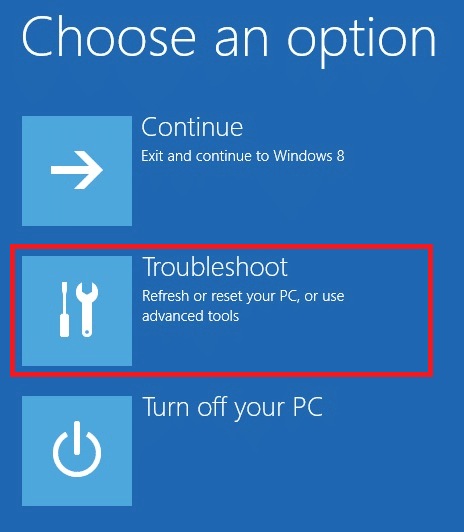
3. 이제 고급 옵션 과 시작 설정 을 차례로 선택 합니다.

4. 다시 시작을 클릭 하고 시작 설정 화면이 나타날 때까지 기다립니다 .
5. (숫자) 4 키 를 눌러 안전 모드 로 들어갑니다 .
참고: 네트워크 액세스로 안전 모드를 활성화하려면 숫자 5를 누르십시오 .
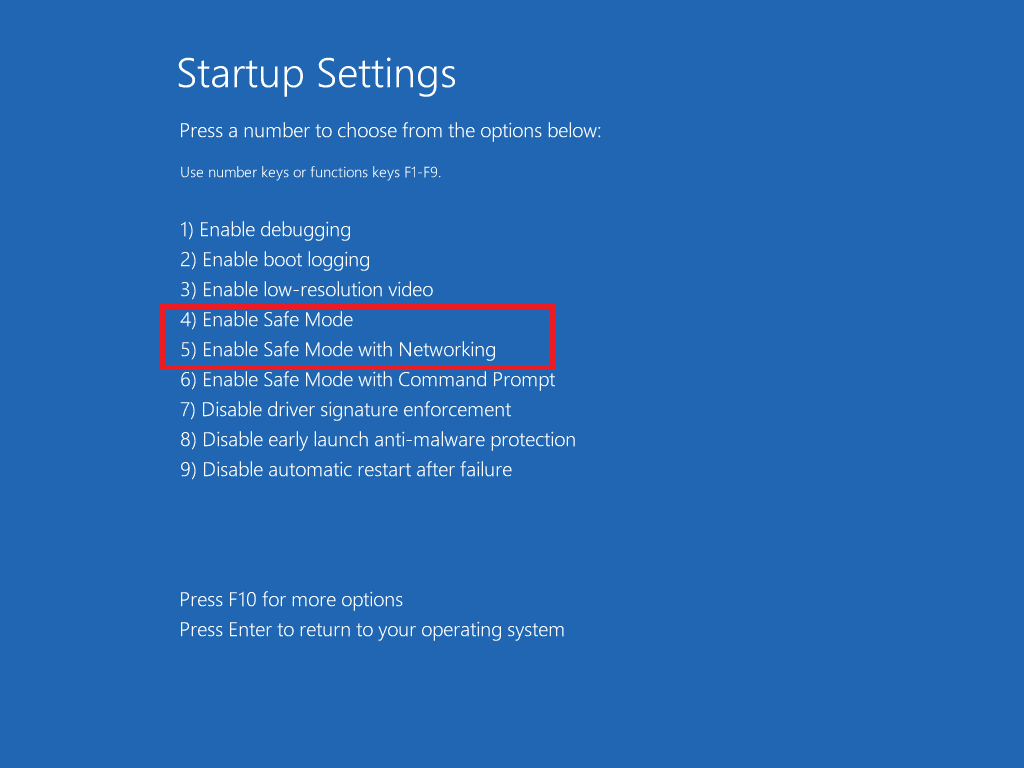
6. 프로그램 추가 또는 제거를 검색 하고 열기 를 클릭 하여 실행합니다.

7. 문제가 있거나 악성일 수 있는 타사 프로그램 또는 최근에 설치한 앱을 선택하고 제거 를 클릭 합니다 . 예를 들어 AnyDesk라는 앱의 단계를 설명했습니다.
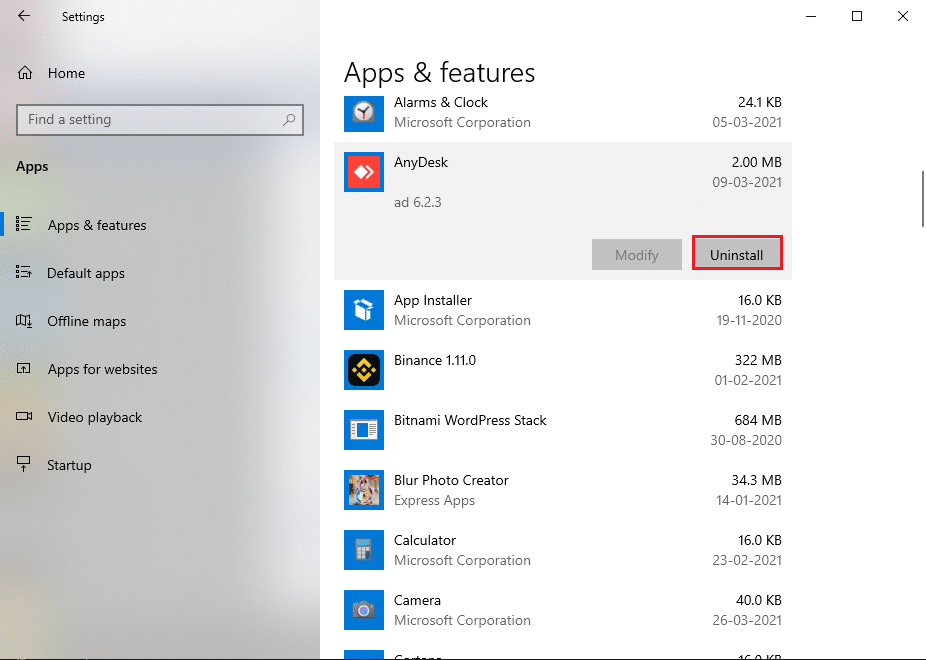
8. 팝업 프롬프트에서도 제거 를 클릭 합니다.
9. 마지막으��� Windows 10에서 안전 모드를 종료하는 2가지 방법에 따라 안전 모드를 종료합니다 .
Windows PC에서 컴퓨터가 계속 충돌하는 문제를 해결하려면 다음과 같이 시스템 드라이버를 업데이트해 보십시오.
1. Windows 키를 누르고 장치 관리자를 입력 합니다 . 그런 다음 그림과 같이 장치 관리자 를 클릭 하여 시작합니다.

2. 드라이버를 업데이트하려는 장치 유형 (예: 디스플레이 어댑터 )을 두 번 클릭합니다 .
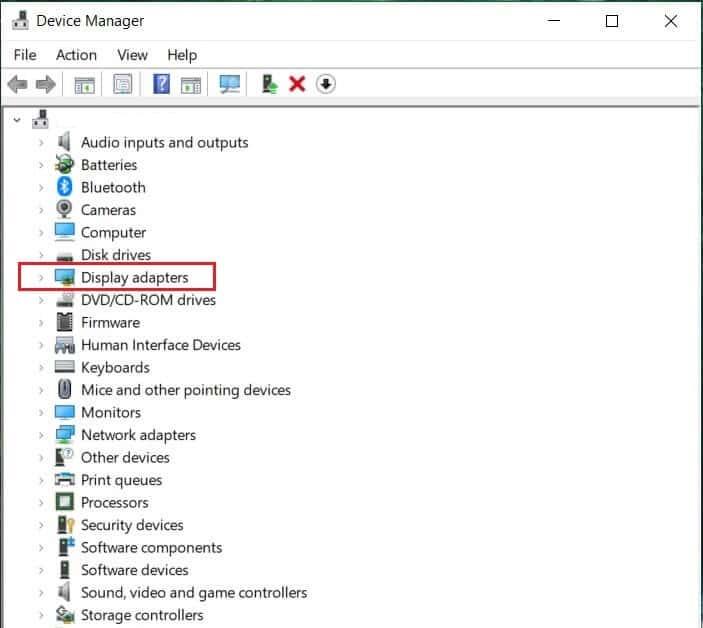
3. 이제 드라이버 (예: NVIDIA GeForce 940MX )를 마우스 오른쪽 버튼으로 클릭 하고 그림과 같이 드라이버 업데이트를 선택 합니다.
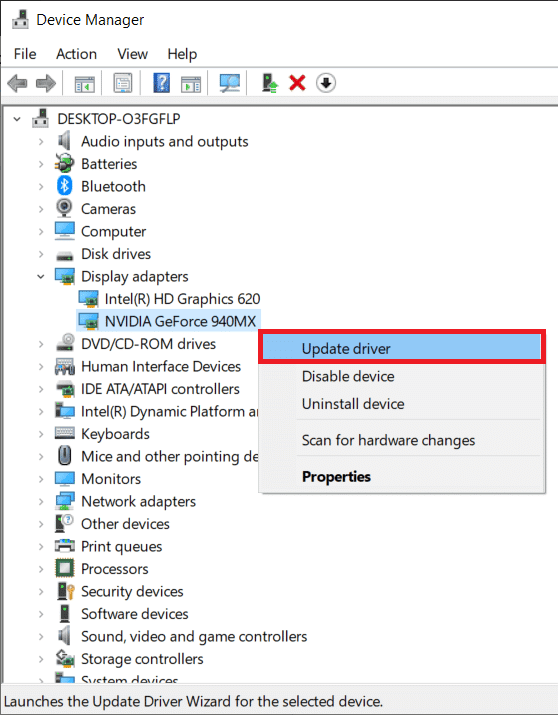
4. 여기에서 자동으로 드라이버 검색을 클릭 하여 최신 드라이버를 자동으로 다운로드하고 설치합니다.
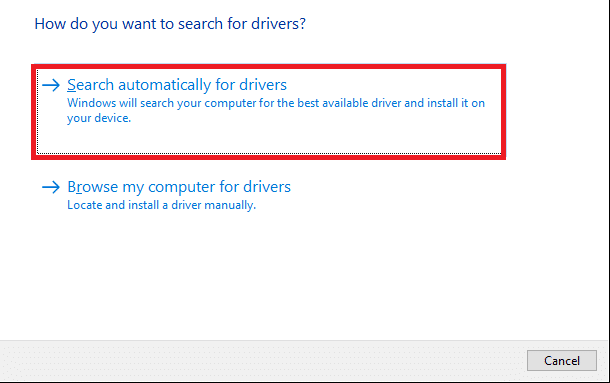
5. 오디오, 네트워크 및 기타 장치 드라이버에 대해 동일한 작업을 수행합니다 .
또한 읽기: 장치 드라이버란 무엇입니까? 어떻게 작동합니까?
드라이버 업데이트가 도움이 되지 않으면 드라이버를 다시 설치하여 컴퓨터가 계속 충돌하는 문제를 해결하십시오. 이렇게 하려면 주어진 단계를 따르십시오.
1. 방법 3의 지침에 따라 장치 관리자 > 디스플레이 어댑터 로 이동합니다 .
2. 드라이버 (예: NVIDIA GeForce 940MX )를 마우스 오른쪽 버튼으로 클릭 하고 그림과 같이 장치 제거를 선택 합니다 .
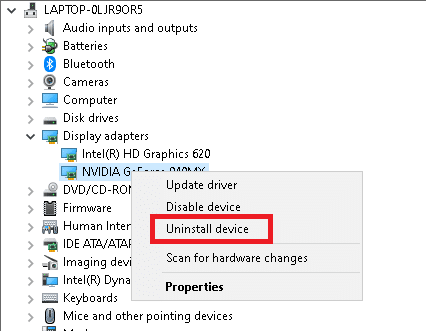
3. 이 장치의 드라이버 소프트웨어 삭제 옵션을 선택하고 제거 를 클릭 하여 확인합니다.
4. 제거 후 NVIDIA 와 같은 공식 드라이버 웹사이트를 방문하여 아래 그림과 같이 최신 버전의 비디오 카드 드라이버를 다운로드 합니다.
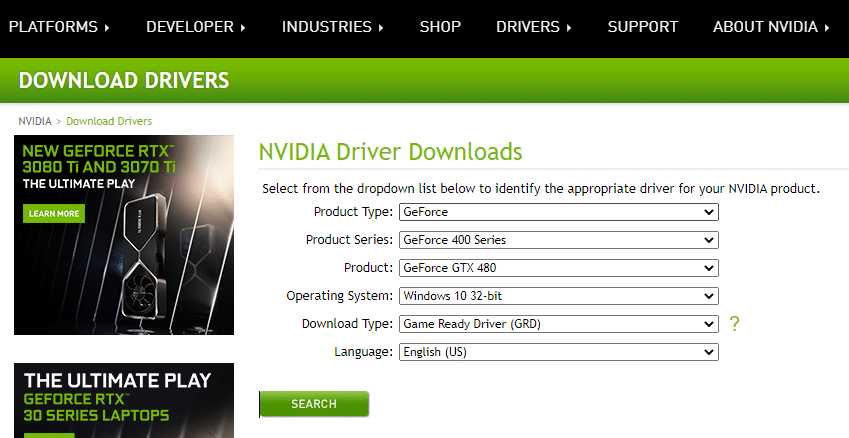
다운로드가 완료되면 5. 실행 다운로드 한 설치 파일을 하고 따라 화면의 지시에 설치 할 수 있습니다.
참고: 장치에 비디오 카드 드라이버를 설치하는 동안 PC가 여러 번 재부팅될 수 있습니다.
6. 오디오 , 네트워크 및 기타 장치 드라이버 에 대해서도 동일한 작업을 수행합니다.
레지스트리 파일은 Windows 운영 체제의 전체 성능과 작동 속도를 높이는 데 도움이 되는 작은 파일의 여러 필수 구성 요소 모음입니다. 앞에서 설명한 것처럼 이러한 파일에 문제가 있으면 컴퓨터가 충돌합니다. 그러나 이러한 문제를 자동으로 스캔 및 복구하는 시스템 파일 검사기 스캔 및 배포 이미지 서비스 및 관리 스캔을 실행하여 간단히 해결할 수 있습니다.
참고: 검사를 실행하기 전에 방법 2의 지침에 따라 안전 모드 에서 시스템을 부팅하십시오 .
1. 강조 표시된 것처럼 cmd 를 검색하고 관리자 권한 으로 실행을 클릭하여 명령 프롬프트 를 관리자로 시작 합니다.
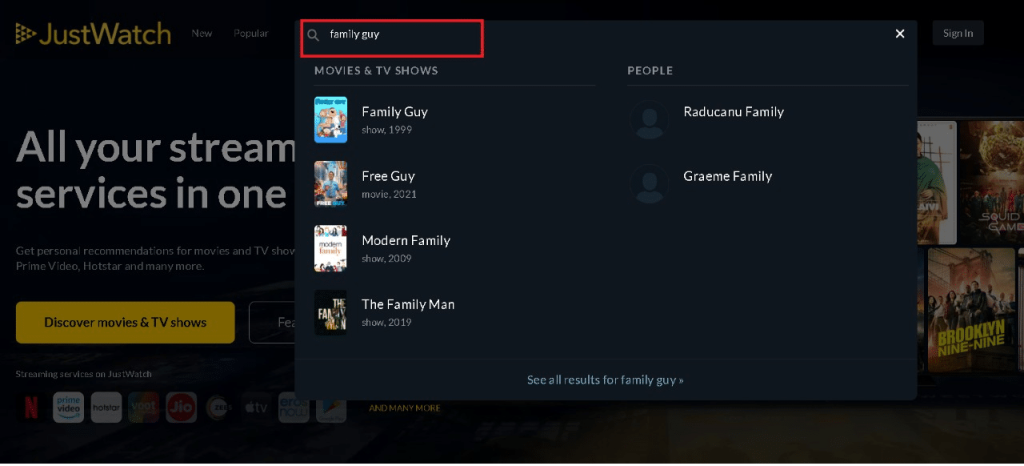
2. sfc /scannow를 입력 하고 Enter 키를 누릅니다 .
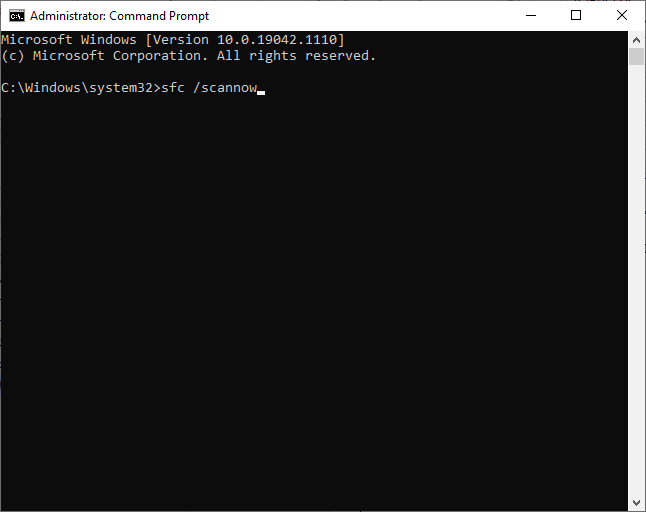
3. Verification 100 % Completed 문이 나타날 때까지 기다 립니다.
4. 이제 표시된 대로 Dism /Online /Cleanup-Image /CheckHealth 를 입력 하고 Enter 키를 누릅니다.

5. 그런 다음 아래에 주어진 명령을 입력 하고 Enter 키를 누르 십시오.
DISM.exe /온라인 /Cleanup-Image /ScanHealth
참고: ScanHealth 명령은 고급 검사를 수행하고 Windows OS 이미지에 문제가 있는지 확인합니다.

6. 마지막으로 DISM /Online /Cleanup-Image /RestoreHealth 명령을 실행하여 손상된 파일을 복구합니다.

7. 완료되면 PC를 다시 시작 합니다 .
또한 읽기: Windows 10에서 DISM 오류 87 수정
시스템에 악성 소프트웨어가 있으면 자주 충돌할 가능성이 높습니다. 바이러스, 웜, 버그, 봇, 스파이웨어, 트로이 목마, 애드웨어 및 루트킷과 같은 여러 유형의 악성 소프트웨어가 있습니다. 다음 징후를 관찰하여 시스템이 위협을 받고 있는지 식별할 수 있습니다.
맬웨어 방지 프로그램은 정기적으로 시스템을 검사하고 보호합니다. 따라서 컴퓨터가 계속 충돌하는 문제를 해결하려면 내장된 Windows 보안 기능을 사용하여 바이러스 백신 검사를 실행하십시오.
1. Windows + I 키를 함께 눌러 Windows 설정 으로 이동 합니다.
2. 여기에서 그림과 같이 업데이트 및 보안을 클릭합니다 .
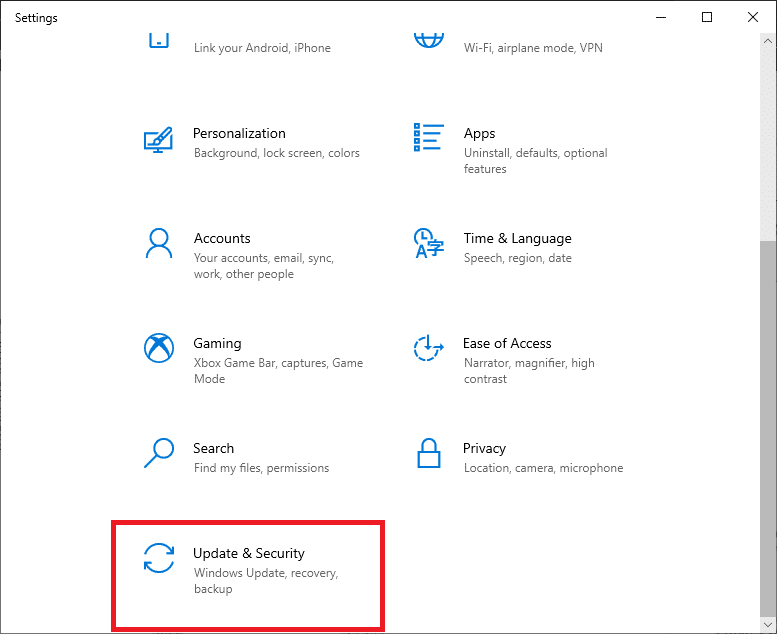
3. 이제 왼쪽 창에서 Windows 보안 을 클릭합니다 .
4. 그런 다음 보호 영역 에서 바이러스 및 위협 방지 옵션을 선택 합니다 .

5A. 모든 위협이 여기에 참여합니다. 를 클릭하면 시작 작업 에 따라 현재의 위협 이 위협에 대한 조치를 취할 수 있습니다.

5B. 시스템에 위협이 없는 경우 아래 강조 표시된 대로 시스템에 작업 필요 없음 경고가 표시됩니다. 이 경우 6단계 에서 설명한 대로 종합 검사를 실행하는 것이 좋습니다 .

6. 바이러스 및 위협 방지 에서 검사 옵션을 클릭합니다 . 그런 다음 아래 그림과 같이 전체 검사를 선택 하고 지금 검사 를 클릭 합니다.

7. 위협이 있는 경우 5A단계를 반복 하여 위협을 제거합니다.
또한 읽기: Windows 10이 무작위로 충돌하는 문제 수정
또한 과열 및 먼지 축적과 같은 하드웨어 관련 문제가 있을 수 있습니다. 일반적으로 컴퓨터는 시스템이 가열되거나 과부하가 걸리면 팬을 사용하여 시스템을 냉각시킵니다. 그러나 팬이 제대로 작동하지 않거나 닳은 경우 새 팬을 구입하여 기존 팬을 교체하는 것이 좋습니다.

전문가 팁: 이러한 문제를 방지하려면 매월 디스크 조각 모음 유틸리티 를 실행하는 것이 좋습니다 .
추천:
이 가이드가 도움이 되었기를 바라며 Windows PC에서 컴퓨터가 계속 충돌하는 문제를 해결할 수 있기를 바랍니다 . 어떤 방법이 가장 효과적인지 알려주십시오. 또한 여전히 질문이나 제안 사항이 있으면 의견 섹션에 자유롭게 남겨주세요.
이 글에서는 하드 드라이브에 문제가 생겼을 때 다시 접근할 수 있는 방법을 안내해 드리겠습니다. 함께 따라 해 보세요!
AirPods는 언뜻 보기에 다른 무선 이어폰과 별반 다르지 않아 보입니다. 하지만 몇 가지 잘 알려지지 않은 기능이 발견되면서 모든 것이 달라졌습니다.
Apple은 iOS 26을 출시했습니다. 완전히 새로운 불투명 유리 디자인, 더욱 스마트해진 경험, 익숙한 앱의 개선 사항이 포함된 주요 업데이트입니다.
학생들은 학업을 위해 특정 유형의 노트북이 필요합니다. 선택한 전공 분야에서 뛰어난 성능을 발휘할 만큼 강력해야 할 뿐만 아니라, 하루 종일 휴대할 수 있을 만큼 작고 가벼워야 합니다.
Windows 10에 프린터를 추가하는 것은 간단하지만, 유선 장치의 경우와 무선 장치의 경우 프로세스가 다릅니다.
아시다시피 RAM은 컴퓨터에서 매우 중요한 하드웨어 부품으로, 데이터 처리를 위한 메모리 역할을 하며 노트북이나 PC의 속도를 결정하는 요소입니다. 아래 글에서는 WebTech360에서 Windows에서 소프트웨어를 사용하여 RAM 오류를 확인하는 몇 가지 방법을 소개합니다.
스마트 TV는 정말로 세상을 휩쓸었습니다. 이렇게 많은 뛰어난 기능과 인터넷 연결 덕분에 기술은 우리가 TV를 시청하는 방식을 바꾸어 놓았습니다.
냉장고는 가정에서 흔히 볼 수 있는 가전제품이다. 냉장고는 보통 2개의 칸으로 구성되어 있는데, 냉장실은 넓고 사용자가 열 때마다 자동으로 켜지는 조명이 있는 반면, 냉동실은 좁고 조명이 없습니다.
Wi-Fi 네트워크는 라우터, 대역폭, 간섭 외에도 여러 요인의 영향을 받지만 네트워크를 강화하는 몇 가지 스마트한 방법이 있습니다.
휴대폰에서 안정적인 iOS 16으로 돌아가려면 iOS 17을 제거하고 iOS 17에서 16으로 다운그레이드하는 기본 가이드는 다음과 같습니다.
요거트는 정말 좋은 음식이에요. 매일 요구르트를 먹는 것이 좋은가요? 매일 요구르트를 먹으면, 몸에 어떤 변화가 있을까요? 함께 알아보죠!
이 기사에서는 가장 영양가 있는 쌀 종류와 어떤 쌀을 선택하든 건강상의 이점을 극대화하는 방법에 대해 설명합니다.
수면 일정과 취침 루틴을 정하고, 알람 시계를 바꾸고, 식단을 조절하는 것은 더 나은 수면을 취하고 아침에 제때 일어나는 데 도움이 되는 몇 가지 방법입니다.
임대해 주세요! Landlord Sim은 iOS와 Android에서 플레이할 수 있는 모바일 시뮬레이션 게임입니다. 여러분은 아파트 단지의 집주인 역할을 하며 아파트 내부를 업그레이드하고 세입자가 입주할 수 있도록 준비하여 임대를 시작하게 됩니다.
욕실 타워 디펜스 Roblox 게임 코드를 받고 신나는 보상을 받으세요. 이들은 더 높은 데미지를 지닌 타워를 업그레이드하거나 잠금 해제하는 데 도움이 됩니다.













